문서 목록
![]() 편집자 정보
편집자 정보
![]() 후기 리뷰
후기 리뷰
메모리 또는 디스크 공간이 부족하여 작업을 완료할 수 없습니다.
이 오류가 발생하는 경우- Word를 실행하기에 메모리나 디스크 공간이 충분하지 않은 경우 다음 해결방법으로 오류를 해결할 수 있습니다. EaseUS는 이 문제에 대한 최상의 해결방법을 제공합니다.
| 해결 방법 | 상세 방법 |
|---|---|
| 방법 1. 메모리 디스크 확보 | EaseUS Tools M을 다운로드하여 설치합니다. 메인 화면에서 "시스템 정리"를 선택합니다...자세히 보기 |
| 방법 2. 그래픽 가속 비활성화 | Word를 열고 "파일> 옵션> 고급"을 클릭합니다. "디스플레이"를 찾습니다...자세히 보기 |
| 방법 3. 일반 템플릿 삭제 | Windows + R을 누르고 실행 상자에 cmd를 입력합니다. 명령 붙여 넣기...자세히 보기 |
| 방법 4. 가상 메모리 설정 | 시작 메뉴로 이동하여 "설정"을 클릭하고 성능을 입력하십시오...자세히 보기 |
| 방법 5. 레지스트리 항목 재설정 | Windows + R 키를 누르고 실행 상자에 cmd를 입력합니다. 폴더 목록을 사용하여 다음으로 이동합니다...자세히 보기 |
Word 실행 시 메모리나 디스크 공간 부족 메시지
"기존 Word .doc 파일을 열려고 할 때 Word를 실행할 수 있는 메모리나 디스크 공간이 충분하지 않다는 오류 메시지가 나타납니다. 문제가 무엇입니까? 랩톱 메모리를 확인했습니다. 8GB 메모리에서 실행 중입니다. 389GB 이상의 여유 디스크 공간이 있습니다. 더 나쁜 것은 Word 응용 프로그램 외에 Excel과 PowerPoint를 포함한 다른 Office 제품군에도 동일한 문제가 있습니다. "
Microsoft Word 2003/2007/2010/2013/2016/2017/2019는 일반적으로 열 수 없으며 Word를 실행하기에 메모리나 디스크 공간이 충분하지 않다는 오류 메시지가 나타납니다.이때 어떻게 반응해야 합니까? Word 응용 프로그램을 다시 실행하기 위해 메모리 또는 디스크 공간을 확보하는 방법을 모르는 경우 이 기사를 읽고 여기에서 8 가지 방법을 적용하십시오.
방법 1. 메모리 디스크를 확보하여 Word 실행을 위한 공간 부족 문제 해결
실제 사례가 오류 메시지가 정확하게 설명하는것과 같은 경우 RAM 또는 디스크 속도를 확보하면 문제를 원활하게 해결하는데 도움이 됩니다. EaseUS Tools M은 모든 윈도우 사용자에게 사용하기 쉬운 디스크 정리 및 최적화 솔루션을 제공하며, Word 실행을 위한 디스크 공간이 부족할 때 유용합니다.
1 단계. EaseUS Tools M을 다운로드하고 설치합니다. 메인 화면에서 "시스템 정리"를 선택합니다.
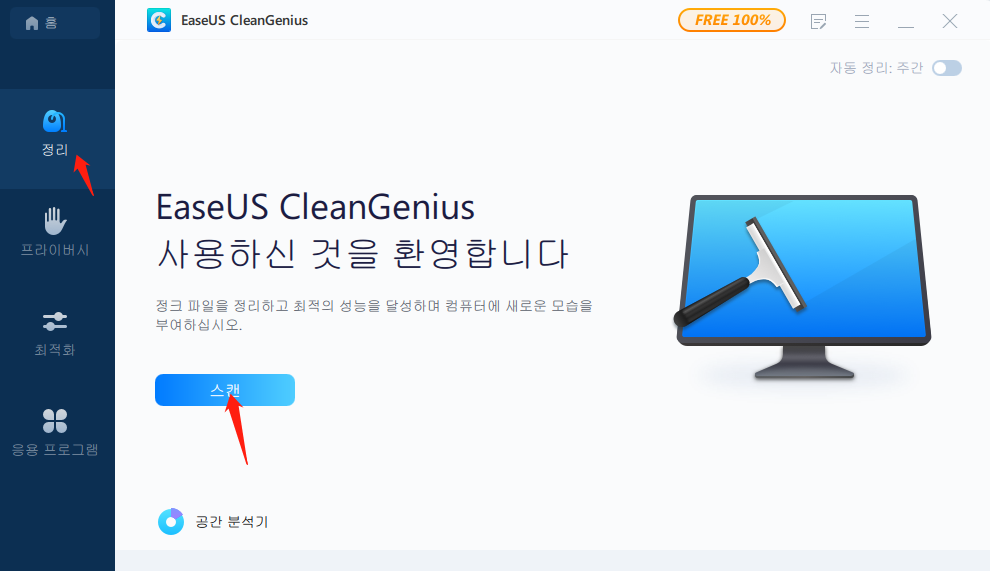
2 단계. 스캔할 정크 파일 유형을 선택하고 "분석"을 클릭합니다.
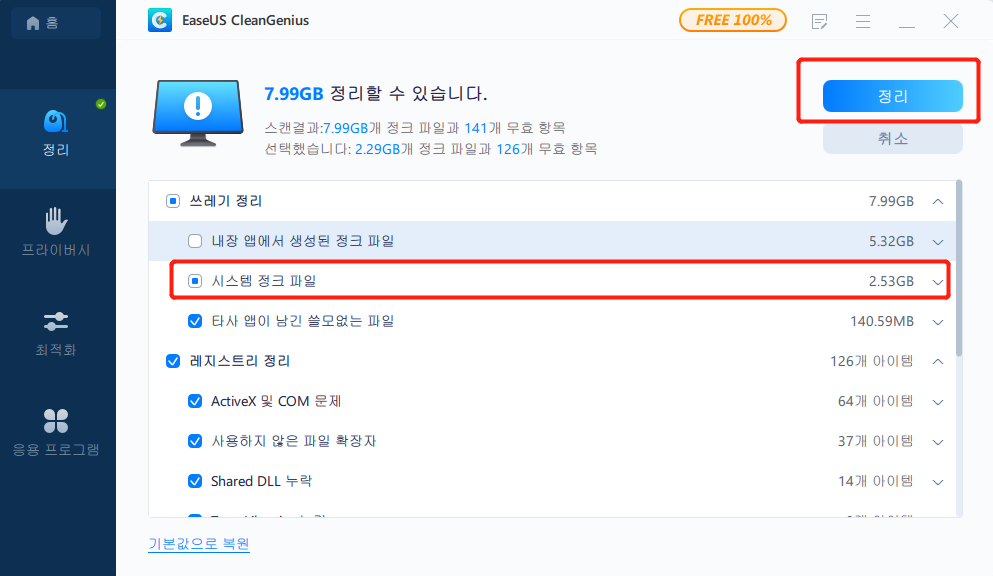
3 단계. 쓸모없는 파일을 식별하고 선택하고 "정리"를 클릭하여 PC 또는 랩톱에서 해당 파일을 제거합니다.
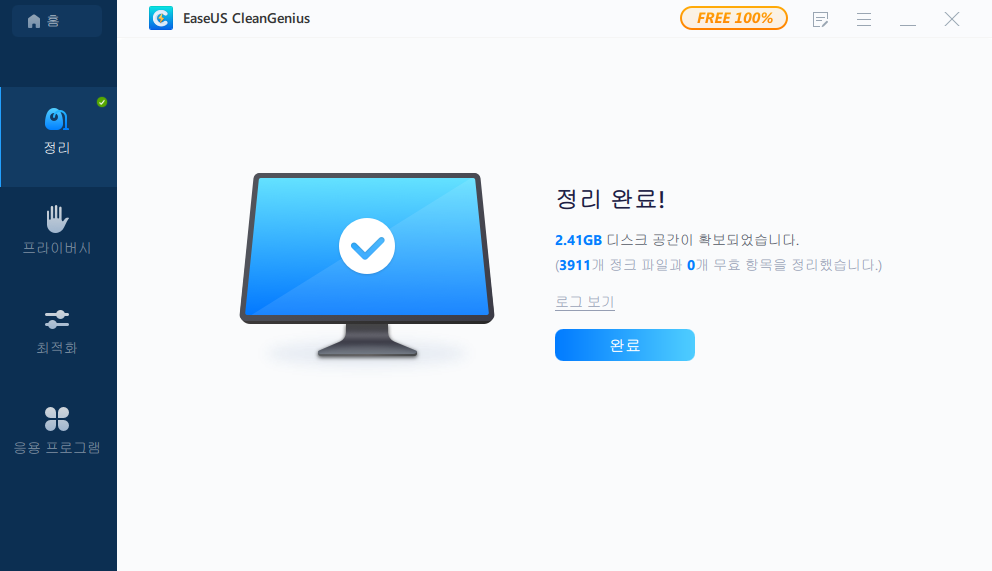
방법 2. Word 실행을 위해 하드웨어 그래픽 가속 비활성화
Word 2003/2007/2010/2013/2016/2017/2019를 여는 속도가 느린 경우 이 솔루션을 사용해 볼 수 있습니다. 여기에서는 Word 2016을 예로 들어 보겠습니다.
- 1 단계. Word를 열고 "파일> 옵션> 고급"을 클릭합니다.
- 2 단계. 오른쪽 패널에서 "디스플레이"영역을 찾습니다.
- 3 단계. "하드웨어 그래픽 가속 사용 안 함"를 선택 취소합니다. 그런 다음 "확인"을 클릭하십시오.
그런 다음 Word를 다시 열어 문제를 해결할 수 있습니다.
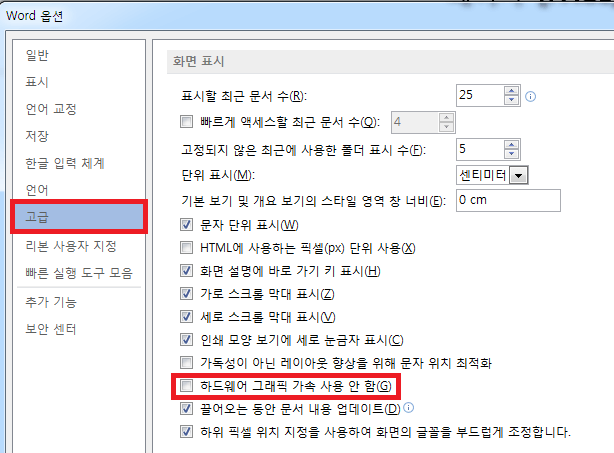
방법 3. 부족한 메모리를 해결하기 위해 일반 템플릿 삭제
손상된 Normal.dotm 파일로 인해 발생한 경우 이 문제가 발생할 수 있습니다. Normal.dotm 파일을 삭제하고 문제를 해결하는 단계는 다음과 같습니다.
- 1 단계. Windows + R을 누르고 실행 상자에 cmd를 입력합니다.
- 2 단계. ren %userprofile%\AppData\Roaming\Microsoft\Templates\Normal.dotm OldNormal.dotm 명령을 붙여넣고 "Enter"를 누릅니다.
- 3 단계. 명령 프롬프트창을 닫고 Word를 열 수 있는지 확인합니다.
방법 4. 윈도우 10에서 가상 메모리 늘리기
"작업을 완료하는데 충분한 메모리 또는 디스크 공간이 없습니다"문제를 해결하는 또 다른 방법은 가상 메모리를 늘리는 것입니다.
1단계. 시작 메뉴로 이동하여 "설정"을 클릭하고 성능을 입력합니다.

2단계. "윈도우의 모양 및 성능 조정> 설정 변경"을 선택합니다.
3단계. 새 창에서 "고급> 설정"으로 이동하여 가상 메모리 섹션에서 "변경"을 클릭합니다.

새 창 하단에서 권장 값이 무엇이며 현재 할당된 값과 어떻게 비교되는지 확인합니다.
현재 설정이 권장 값보다 훨씬 작으면 동일한 창 상단에 있는 모든 드라이브의 페이징 파일 크기 자동 관리 확인란을 선택 취소하고 사용자 지정 크기를 클릭합니다.
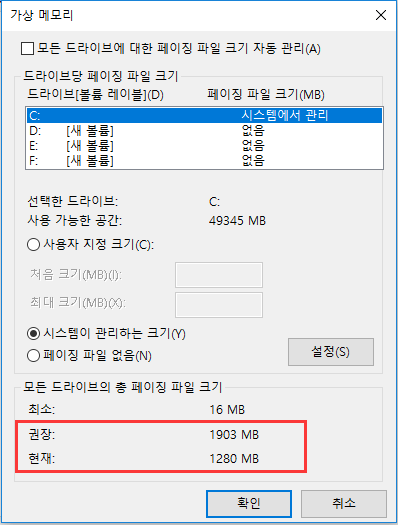
4단계. 초기 크기 상자에 권장 값을 입력하고 최대 크기 상자에 큰 숫자를 입력합니다. 그런 다음 "확인"을 클릭하여 새 설정을 저장하십시오.
방법 5. Word의 레지스트리 항목을 재설정하여 Microsoft Word 실행
- Warning
- 잘못된 편집은 심각한 시스템 문제 (예 : 컴퓨터 작동 중지)를 초래하므로 윈도우 레지스트리를 편집할 때 매우 주의하십시오. 레지스트리에서 Word 오류를 수정하기전에 시스템 및 데이터를 포함하여 컴퓨터를 백업하는것이 좋습니다. EaseUS 무료 백업 소프트웨어가 도움이 될 것입니다.
- 1 단계. Windows + R 키를 누르고 실행 상자에 cmd를 입력합니다.
- 2 단계. 폴더 목록을 사용하여 HKEY_CURRENT_USER \ Software \ Microsoft \ Office \ xx.0 \ Word로 이동합니다. 여기서 "xx"는 Word 버전을 표시합니다.
- 3 단계. "데이터"폴더를 마우스 오른쪽 버튼으로 클릭하고 "내보내기"를 선택하여 현재 설정의 백업을 저장합니다.
- 4 단계. 폴더를 다시 마우스 오른쪽 버튼으로 클릭하고 "삭제"를 선택합니다.
- 5 단계. Word를 열어 문제를 확인합니다. 여전히 문제가 발생하면 내보낸 백업을 두 번 클릭하여 설정을 복구한 다음 "옵션"폴더에 대해 동일한 절차를 수행합니다.
방법 6. C 드라이브 공간을 확장하여 Word를 열기 위한 메모리 부족 문제 해결
"이 작업을 완료하는데 충분한 공간 (또는 여유 메모리)이 없음"오류가 표시되면 C 드라이브 공간을 확장하여 수정할 수 있습니다. EaseUS 파티션 마스터는 기본 및 고급 디스크 및 파티션 관리를 제공하며 C 드라이브 공간을 쉽게 늘릴 수 있습니다. 지금이 프로그램을 다운로드하고 C 드라이브 공간을 확장하십시오.
1단계: EaseUS 파티션 마스터 시작
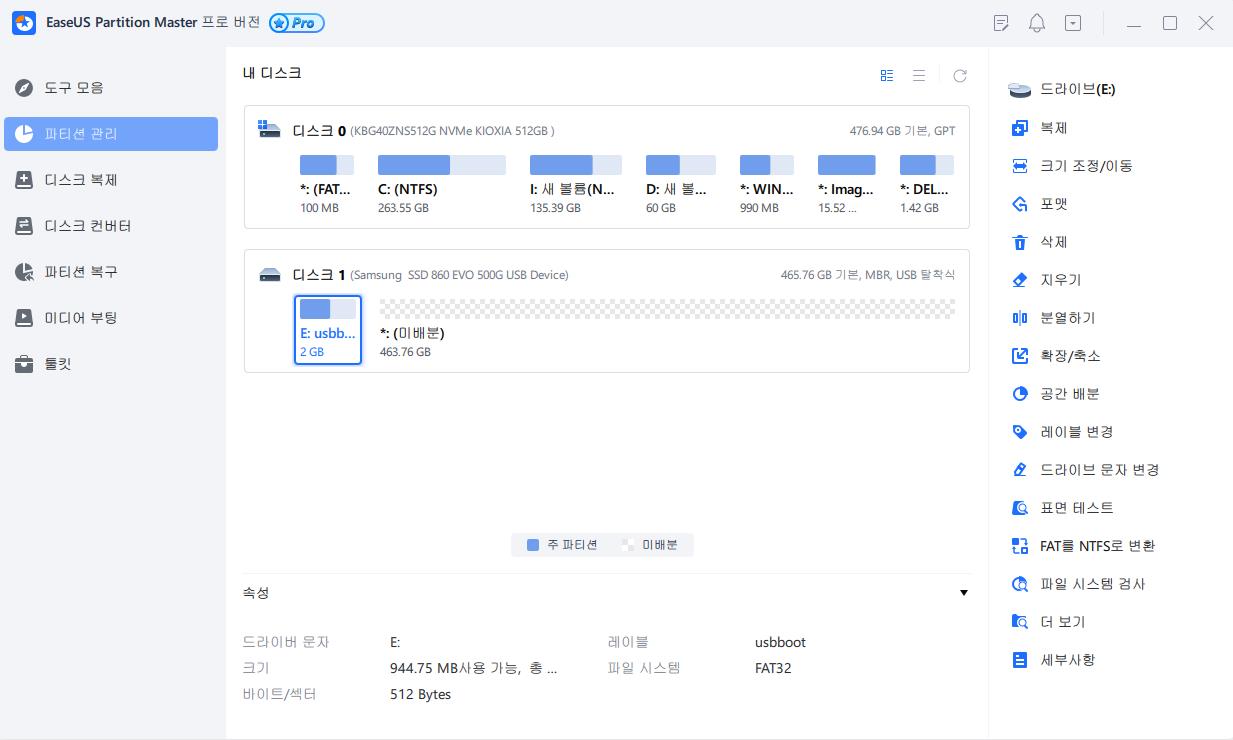
2 단계: 시스템 C 드라이브에 공간 추가
1. 파티션을 축소하고 C : 드라이브를 확장하기 위해 할당되지 않은 공간을 남겨둡니다.
-C : 드라이브 옆에 있는 파티션을 마우스 오른쪽 버튼으로 클릭하고 "크기 조정 / 이동"을 선택합니다.
-C : 드라이브 옆에 있는 파티션의 끝을 끌어서 축소하고 시스템 C : 드라이브 옆에 할당되지 않은 공간을 남겨두고 "확인"을 클릭합니다.
2. 시스템 C : 드라이브를 마우스 오른쪽 버튼으로 클릭하고 "크기 조정 / 이동"을 선택합니다.
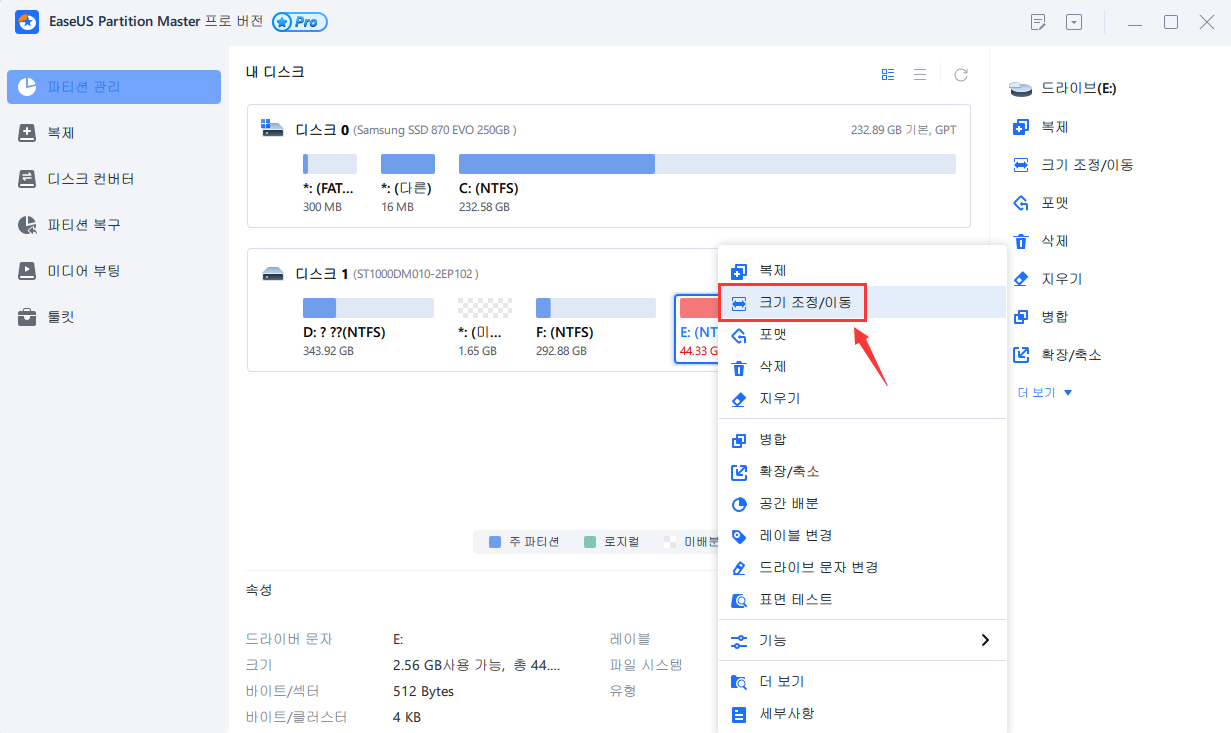
C : 드라이브에 공간을 추가하려면 시스템 파티션 끝을 할당되지 않은 공간으로 끕니다.

3단계: 시스템 C 드라이브 확장 확인
"작업 실행"버튼을 클릭하면 보류중인 작업이 나열되고 "적용"을 클릭하여 변경사항을 실행하고 C 드라이브를 확장합니다.
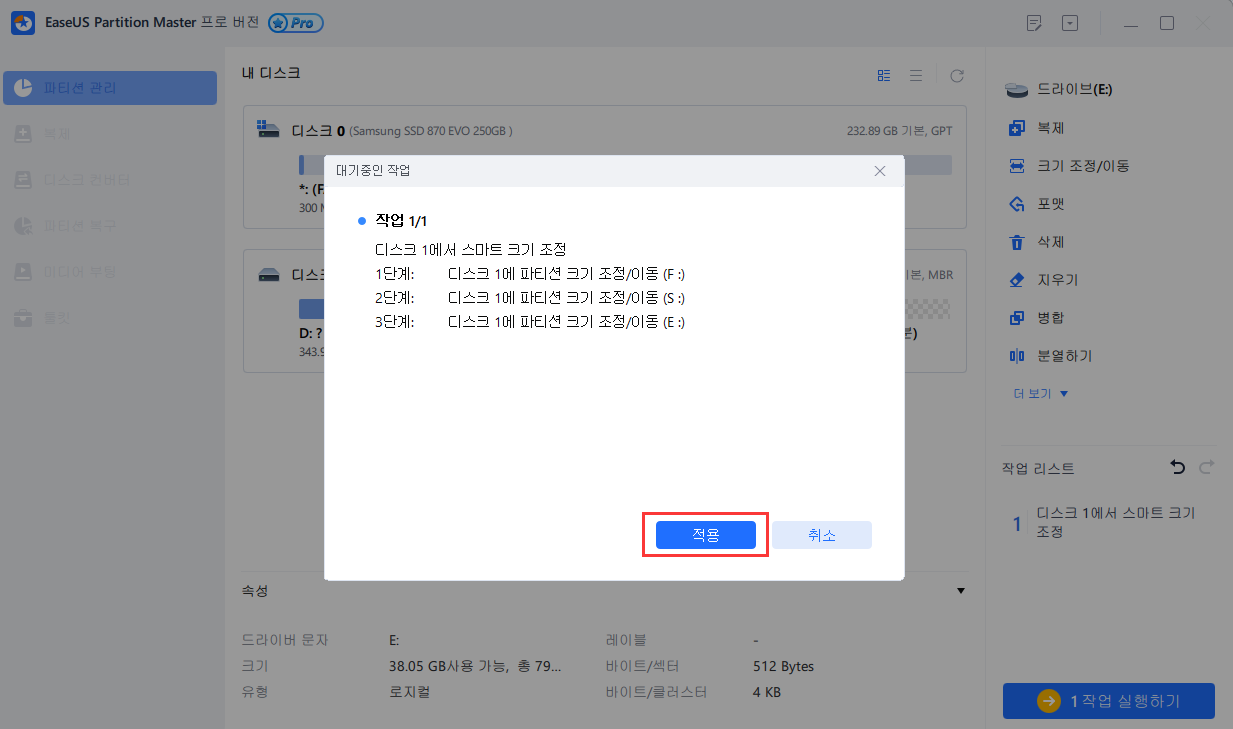
방법 7. 자동 맞춤법 검사 및 문법 검사 해제
맞춤법 검사를 해제한 다음 쓰기가 끝나면 수동으로 맞춤법을 검사할 수 있습니다. 방법은 다음과 같습니다.
Word 2019/2017/2016/2013/2010/2007의 경우
- 1 단계. "파일"버튼을 클릭한 다음 "옵션"을 클릭합니다.
- 2 단계. "증명"을 클릭합니다.
- 3 단계. 입력 할 때 맞춤법 검사 확인란 선택을 취소합니다.
- 4 단계. 입력할 때 문법 오류 표시 확인란 선택을 취소합니다.
Word 2003, Word 2002 및 Word 2000
- 1 단계. 도구 메뉴에서 "옵션"을 클릭한 다음 "맞춤법 및 문법"탭을 클릭합니다.
- 2 단계. 입력할 때 맞춤법 검사 확인란의 선택을 취소합니다.
- 3 단계. 입력할 때 문법 검사 확인란의 선택을 취소하십시오.
맞춤법 검사를 다시 켜려면 과정을 반복하고 입력할 때 맞춤법 검사 상자를 선택합니다.
방법 8. Fix-It 도구를 실행하여 Microsoft Word 열기
Fix-It 도구는 많은 일반적인 Word 문제를 복구할 수 있는 기본 제공 Microsoft Office 도구입니다. Microsoft 지원 페이지를 방문하여 도구를 다운로드하십시오. 디스크 공간을 지워도 Word에서 부족한 메모리 공간을 제거하는데 도움이 되지 않으면 프로그램 방식을 사용해보십시오.
마무리
메모리가 부족하여 이 작업 단어를 완료할 수 없는 문제를 해결하는 방법이 여기에 있습니다. 그래도 궁금한 점이 있으면 언제든지 알려주세요. 그런데, EaseUS 파티션 소프트웨어는 하드 드라이브 파티션에도 도움이 될 수 있습니다. 파티션을 쉽게 축소, 생성, 삭제 및 확장할 수 있습니다.
이 글이 도움이 되셨나요?
-
EaseUS Data Recovery Wizard는 강력한 시스템 복구 소프트웨어로, 실수로 삭제한 파일, 악성 소프트웨어로 인해 잃어버린 파일 또는 전체 하드 드라이브 파티션을 복구할 수 있도록 설계되었습니다.
더 보기 -
이전보다 데이터 복구가 어려워진 현재의 고급 디스크 기술 때문에 완벽하지는 않지만, 우리가 본 것 중에서 EaseUS Data Recovery Wizard는 최고입니다.
더 보기 -
EaseUS Data Recovery Wizard Pro는 시장에서 최고로 평가되는 데이터 복구 소프트웨어 프로그램 중 하나로 알려져 있습니다. 파티션 복구, 포맷된 드라이브 복원, 손상된 파일 수리 등과 같은 고급 기능을 제공하고 있습니다.
더 보기
관련 인기글
-
가상 하드 디스크 크기를 조정하는 방법 [효율적이고 안전한 솔루션]
![author icon]() Yvette/Aug 11, 2025
Yvette/Aug 11, 2025 -
Windows에서 Ndis.sys 실패 BSOD 오류를 수정하는 방법
![author icon]() Yvette/Aug 11, 2025
Yvette/Aug 11, 2025 -
윈도우 8 또는 7로 윈도우 10을 듀얼 부팅하는 방법
![author icon]() Lily/Aug 11, 2025
Lily/Aug 11, 2025 -
파티션 매직 대체 프로그램을 다운로드하여 윈도우 11/10에서 파티션 관리하기
![author icon]() Lily/Aug 11, 2025
Lily/Aug 11, 2025
